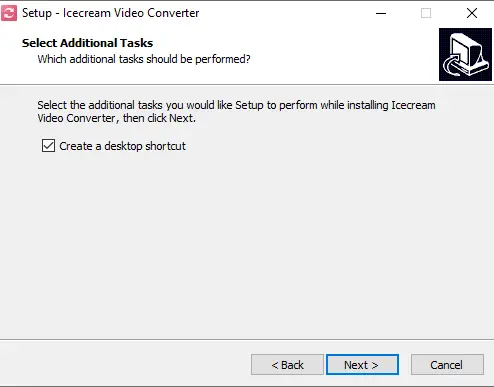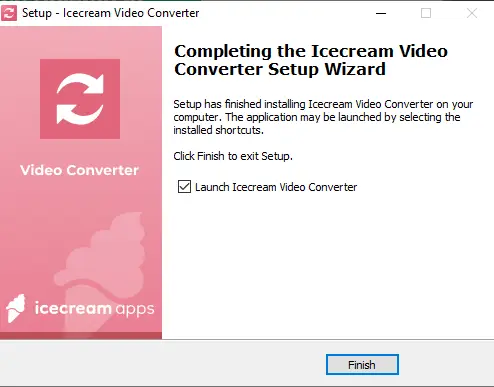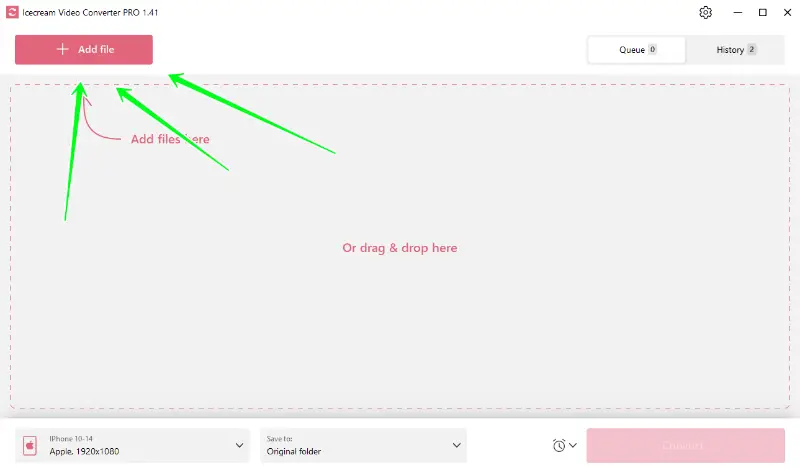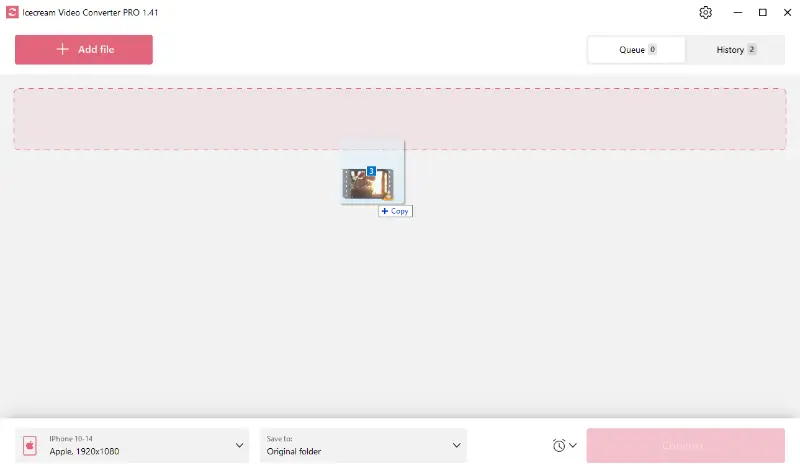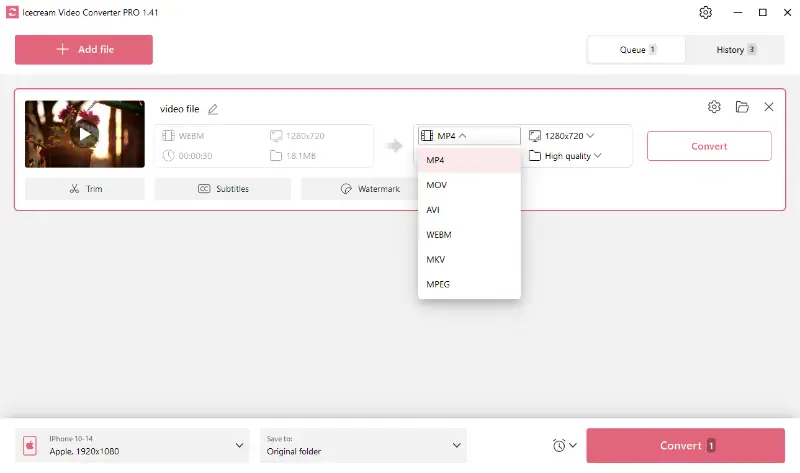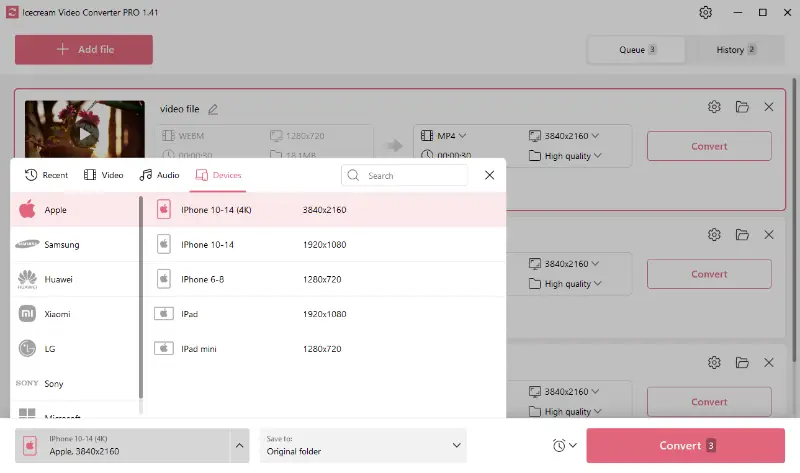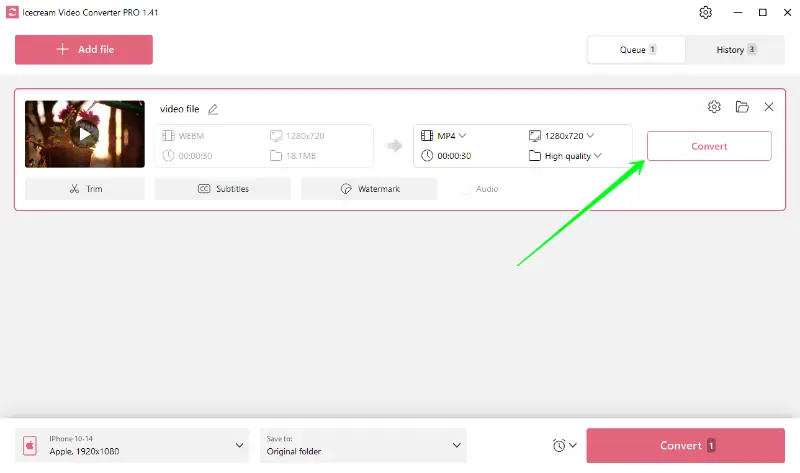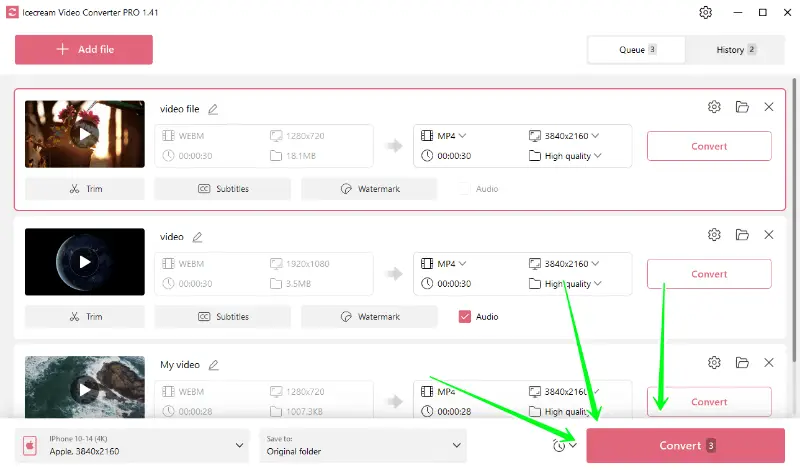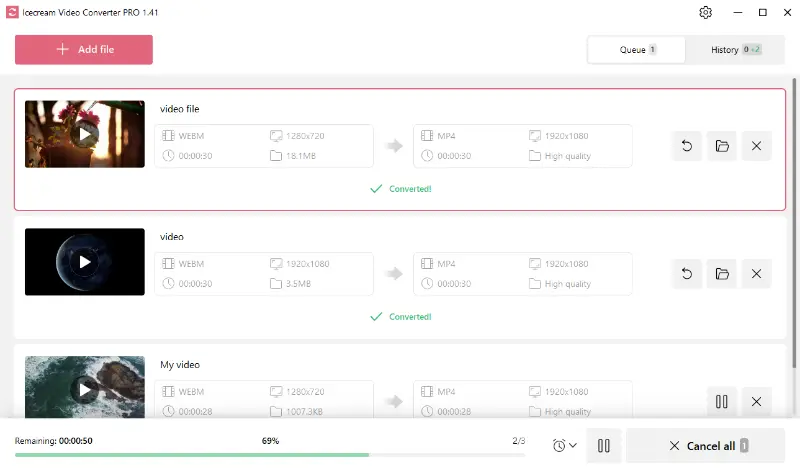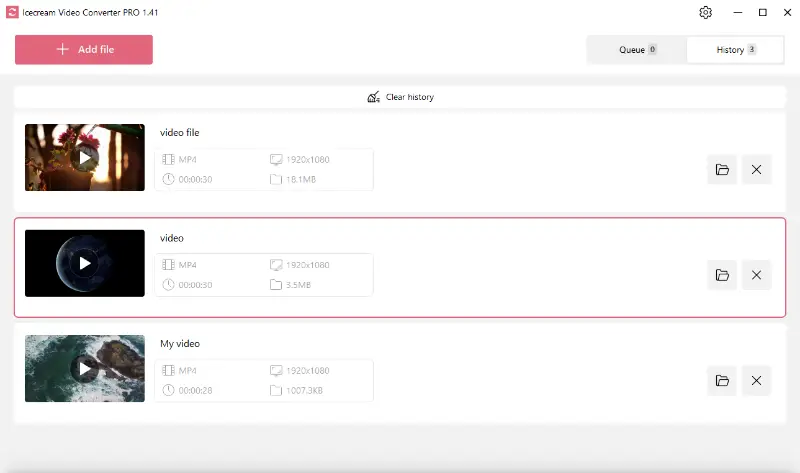Comment Convertir vidéo pour iPhone
Bien que l'iPhone soit considéré comme le gadget le plus performant au monde et qu'il compte des millions de fans dans le monde entier, la gestion des contenus multimédias lors de son utilisation reste une tâche ardue. Convertir vidéo pour iPhone - cette opération est devenue essentielle pour les utilisateurs qui souhaitent accéder à leurs films, documentaires ou vidéos personnelles préférés sur leurs appareils Apple.
Pourquoi ? Parce qu'elle permet une compatibilité de lecture et garantit que vous pouvez regarder vos vidéos n'importe quand et n'importe où sur votre appareil. Pour faciliter cette tâche, nous utilisons Icecream Video Converter, un convertisseur vidéo gratuit pour PC Windows efficace. Si c'est la première fois que vous utilisez ce programme, lisez la suite pour découvrir comment convertir des vidéos au format pris en charge par l'iPhone à l'aide de ce puissant logiciel.
Formats vidéo iPhone
Le processus implique une série de formats vidéo - MP4, MOV et M4V. Chacun de ces formats possède certaines caractéristiques qui le rendent adapté à la conversion vidéo.
Le format MP4, par exemple, est un format multimédia numérique utilisé le plus souvent pour stocker de la vidéo et de l'audio, mais il peut également être utilisé pour stocker d'autres données telles que des sous-titres et des images.
Le MOV, quant à lui, est un format de fichier conteneur multimédia commun développé par Apple et compatible avec les plateformes Macintosh et Windows.
Enfin, M4V est un format de fichier spécialement conçu pour les produits Apple, offrant des fonctions de protection des droits d'auteur (DRM).
Icecream Video Converter prend en charge un grand nombre de formats vidéo et peut facilement les transformer en un format vidéo adapté à l'iPhone.
Comment convertir une vidéo pour iPhone
La conversion de vidéos pour l'iPhone à l'aide d'Icecream Video Converter est un processus transparent. Voici les étapes à suivre pour y parvenir facilement :
1. Téléchargez et installez le logiciel de conversion vidéo
Commencez par télécharger le convertisseur vidéo gratuit sur votre ordinateur. Le processus est intuitif et ne nécessite aucune connaissance spécifique, aucun logiciel supplémentaire, ni aucun paiement. Il vous suffit d'enregistrer le fichier d'installation et de le lancer pour commencer l'installation. Suivez les instructions pour terminer le processus et lancer le programme une fois installé.
2. Ajouter un fichier vidéo
Lancez le convertisseur de fichiers vidéo et sélectionnez le fichier que vous souhaitez convertir. Vous pouvez ajouter les vidéos en parcourant manuellement les dossiers de votre ordinateur - utilisez le bouton "+ Ajouter un fichier".
Vous pouvez également faire glisser et déposer toutes les vidéos en une seule fois ou une par une directement dans le programme.
Les deux méthodes sont aussi efficaces et faciles l'une que l'autre, alors n'hésitez pas à choisir celle qui convient le mieux à votre situation
3. Configurer les paramètres du fichier de sortie
Parmi les options disponibles, sélectionnez MOV ou MP4 comme format de sortie, en tenant compte des avantages offerts par chacun.
Outre la sélection manuelle du format pour chaque vidéo, vous pouvez sélectionner le préréglage correspondant au modèle de votre appareil. Ainsi, le préréglage sera appliqué à toutes les vidéos de la file d'attente ou à la vidéo sélectionnée, selon votre choix.
Veuillez noter qu'après avoir sélectionné le préréglage de l'appareil iPhone, le format vidéo de sortie sera modifié en MP4.
4. Sélectionner les paramètres de conversion
Utilisez les outils disponibles tels que le découpage, l'ajout de sous-titres SRT et l'introduction de filigranes texte/image pour personnaliser votre vidéo. Si aucun ajustement n'est nécessaire, vous pouvez passer à l'étape suivante.

5. Lancez la conversion de la vidéo vers l'iPhone
Si vous souhaitez convertir un seul fichier, cliquez sur n'importe quel bouton "Convertir". Pour lancer la conversion vidéo en masse, vous devez cliquer sur le bouton "Convertir" dans le coin inférieur droit de la fenêtre de travail.
Attendez que la conversion soit terminée et cliquez sur l'icône "dossier" pour voir vos fichiers de sortie dans un dossier contenant. Sinon, vous pouvez toujours trouver les fichiers convertis dans l'onglet Historique du logiciel de conversion vidéo.
Pourquoi MP4 est une excellente option de conversion
MP4 est l'option la plus polyvalente en matière de conversion vidéo pour les iPhones. Il prend en charge un large éventail de codecs, ce qui garantit une bonne qualité vidéo et une bonne compatibilité. Connu pour sa taille de fichier compacte, le format MP4 offre une sortie vidéo de qualité et prend en charge les sous-titres, ce qui le rend idéal pour les personnes qui regardent souvent des films en langue étrangère ou pour les malentendants.
Comment convertir une vidéo pour l'iPhone - Mot de la fin
En conclusion, le processus de conversion de vidéos pour iPhone peut être réalisé sans effort avec Icecream Video Converter. Le logiciel de conversion vidéo permet de convertir des vidéos dans différents formats, en introduisant des fonctionnalités telles que le découpage, l'ajout de sous-titres et de filigranes pour une expérience de visionnage personnalisée.
Le choix du format MP4 peut encore améliorer cette expérience, étant donné son large éventail de fonctionnalités et d'avantages. Pour des conversions vidéo efficaces sur iPhone, Icecream Video Converter est de loin le meilleur convertisseur vidéo.